Iastordatasvc es un proceso del sistema que se ejecuta continuamente en el fondo de Windows y puede consumir alrededor del 30 por ciento de los recursos de la CPU de manera regular. De vez en cuando, el uso de la CPU puede ir más alto que eso. Esto puede hacer que la PC se ralentice significativamente. Esta guía le mostrará cómo solucionar este problema.

¿Qué es IAStorDataSvc?
Iastordatasvc (Intel Storage Data Service) es un componente principal del sistema operativo Windows utilizado por la tecnología Intel Rapid Storage (RST) preinstalada. El proceso ayuda a guardar automáticamente todas las aplicaciones y archivos que usa con frecuencia en la unidad de estado sólido (SSD) para que pueda acceder a ellos mucho más rápido.
Si es un usuario doméstico y no usa un SSD en su PC, está bien deshabilitar o desinstalar el proceso Iastordatasvc, ya que se usa principalmente en sistemas empresariales, de servidor y de gama alta.
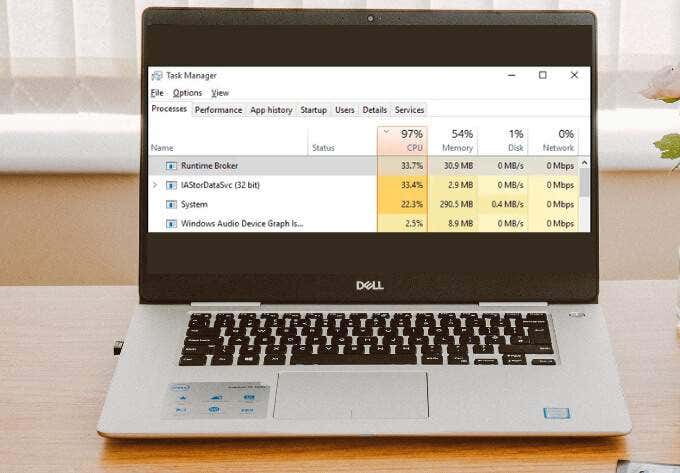
La aplicación Rapid Storage Technology almacena en caché los programas de uso frecuente, lo que implica crear su índice de caché y borrar o actualizar el caché para guardar nueva información. A veces, Iastordatasvc consume más recursos de CPU de los que debería, especialmente cuando la versión instalada está desactualizada.
Arreglos rápidos
Antes de abordar IaStorDataSer por problemas de alto uso de la CPU, revise la lista a continuación para ver si estas soluciones rápidas resuelven el problema.

- Deshabilite temporalmente su antivirus, ya que podría estar interfiriendo con el proceso Intel RST.
- Verifique que tenga las últimas actualizaciones de controladores en su PC.
- Ejecute un análisis de virus o malware para verificar si un programa malicioso podría estar causando el problema de uso elevado de la CPU. En caso de que no haya instalado ningún software antivirus, consulte nuestra lista de los mejores escáneres de virus y malware garantizados para destruir cualquier virus.
- Cierra cualquier proceso en segundo plano o programa que no estés usando.
- Actualice Windows para asegurarse de que funcione de manera efectiva y no cause un conflicto con la aplicación Intel debido a algunos problemas subyacentes.
Cómo arreglar el alto uso de CPU de IaStorDataSvc en Windows 10
Si ha probado las soluciones rápidas mencionadas anteriormente y nada ha cambiado, pruebe las soluciones a continuación.
Actualizar el controlador de la tecnología Intel Rapid Storage (RST)
Si se actualiza el controlador Intel RST, podría afectar significativamente el rendimiento del sistema y provocar un alto uso de la CPU. Puede intentar resolver el problema actualizando el controlador a la última versión.
- Busque el controlador del conjunto de chips Intel Rapid Storage Technology en línea o visite Intel RST para abrir una página con una lista de controladores.
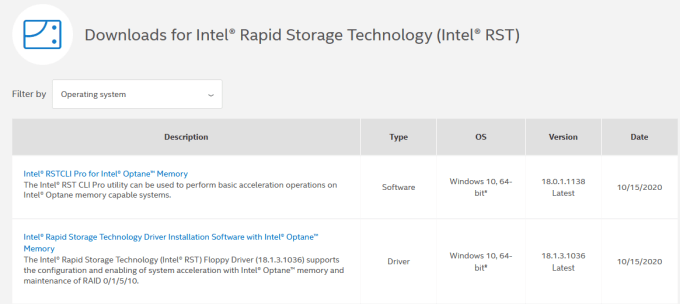
- De esta lista, asegúrese de mirar la versión y la fecha. La versión debe decir Última y, preferiblemente, le gustaría elegir la que tenga el número de versión más alto (16, 18, 20, etc.).
Nota: si no está seguro de qué controlador elegir, no es gran cosa. Puede ir al sitio web del fabricante de su dispositivo y encontrar el controlador en la sección de descargas allí o simplemente puede descargarlo desde la página anterior de Intel RST e intentar la instalación. El programa de instalación de Intel verifica automáticamente si el controlador es compatible con su sistema y le dará un mensaje de error si no lo es.
- Antes de instalar el nuevo controlador, debe continuar y desinstalar el anterior. Desplácese hasta la parte inferior del artículo para conocer los pasos para desinstalar Intel RST. Reinicie su computadora.
- A continuación, instale el último controlador que acaba de descargar y reinicie su PC nuevamente.
Deshabilite el servicio de tecnología Intel Rapid Storage
Si no necesita la aplicación Intel RST y todos sus procesos y servicios asociados en Windows 10, puede intentar deshabilitar el servicio para ver si eso resuelve su problema. Si encuentra que su sistema funciona significativamente más rápido después de deshabilitar el servicio, puede dejarlo deshabilitado o puede seguir las instrucciones a continuación para desinstalarlo por completo.
Puede deshabilitar el servicio siguiendo los pasos a continuación:
- Haga clic derecho en Inicio > Ejecutar, escriba services.msc y presione Entrar.
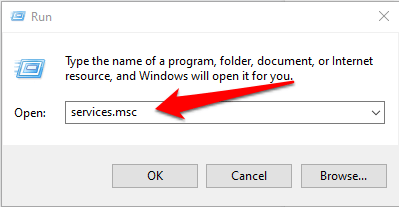
- Busque Iastordatasvc o Intel Rapid Storage Technology (si todavía está allí) en la ventana Servicios, haga clic con el botón derecho y seleccione Detener.
- A continuación, haga clic con el botón derecho en Intel Rapid Storage Technology nuevamente y seleccione Propiedades.
- En la nueva ventana, vaya a Tipo de inicio y seleccione Desactivar > Aceptar.
Eliminar la aplicación de tecnología de almacenamiento rápido
Como se mencionó anteriormente, esta aplicación no siempre es necesaria dependiendo de su sistema. Si no tiene memoria Intel Optane o no tiene un SSD emparejado con un disco duro tradicional, no verá ningún beneficio al usar Intel RST. En este caso, es mejor eliminar la aplicación por completo. Siempre puede reinstalarlo más tarde si es necesario.
A continuación se muestran 3 formas diferentes de desinstalar la aplicación de tecnología de almacenamiento rápido.
Primero, puede abrir el Panel de control > Programas, hacer clic en la aplicación y seleccionar Desinstalar.
El segundo método es hacer clic derecho en Inicio > Ejecutar, escribir appwiz.cpl y seleccionar Aceptar. Haga doble clic en Intel Rapid Storage Technology en la lista de programas instalados y seleccione Desinstalar. Asegúrese de borrar los archivos basura para eliminar cualquier residuo de la aplicación.
Otra forma de desinstalar la aplicación utiliza los siguientes pasos:
- Haga clic derecho en Inicio > Configuración > Aplicaciones > Aplicaciones y características.
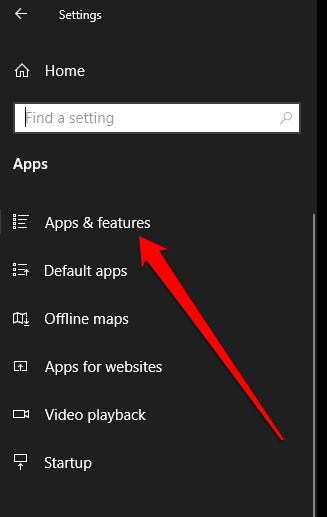
- Desplácese hacia abajo hasta Intel Rapid Storage Technology y seleccione Desinstalar.
- Siga el asistente de desinstalación y reinicie su PC una vez que se complete.
Evite que IaStorDataSvc acapare los recursos de la CPU
El alto uso de la CPU puede ser difícil de rastrear. Si el problema persiste, consulte nuestras otras guías sobre cómo lidiar con el alto uso de la CPU causado por interrupciones del sistema, Svchost.exe o Dwm.exe.








